Как зайти в вк невидимым с компьютера и телефона. ВКонтакте «Доступ закрыт» — как зайти
Статус «Online» оповещает всех пользователей соцсети о вашем присутствии на сайте. Такая открытость не всегда удобна – если вы не хотите отвлекаться на общение или скрываете времяпровождение в ВК от начальника. В статье мы собрали все способы, как зайти В Контакт невидимым – от маленьких хитростей до специальных программ.
Самый простейший способ скрыть присутствие в ВК:
- зайдите на свою страничку;
- перейдите в «Сообщения»;
- ничего не делайте на этой вкладке 15 мин.
Система решит, что вы неактивны и переместит вас в статус «offline». Во время ожидания вы можете спокойно открывать другие сайты. Способ имеет ограничения – чтобы оставаться невидимым, нельзя обновлять свою страницу и переходить к друзьям, статус сразу станет «online». Но можете спокойно читать новости групп, слушать музыку и смотреть видеоролики – при этих действиях ВК сохраняется оффлайн.
Анонимный вход через сайт
Если вам нужно полноценное общение Вконтакте, без ограничений – входите на сайт помощью альтернативных ресурсов. Проверенный сервис – APIdog – знает, как сидеть в ВК и быть оффлайн с компьютера:
- откройте сайт APIdog ;
- впишите логин и пароль от ВК;
- выберите операционную систему;
- откроется ваша страничка.
Для всех пользователей ВК вы – невидимка, на сайте вы отсутствуете. Интерфейс соцсети будет слегка отличаться, могут попадаться небольшие ошибки в работе – зато нет ограничений на посещение своего профиля и страниц друзей.
Обратите внимание, что для входа надо ввести логин и пароль от социальной сети. Мошеннические сервисы могут использовать эти данные в своих целях, поэтому не доверяйте личные сведения первому попавшемуся сайту.
Расширения для браузеров
Специальное дополнение для браузеров расширит ваши возможности в ВК. Для Firefox и обозревателей на основе Chrome используйте VKfox. Кроме управления режимом онлайн с компьютера вы сможете получать уведомления о новых сообщениях и комментариях, входе пользователей прямо в адресной строке, не открывая соцсеть.
Получить плагин для Chrome можно в магазине , рядом с появившимся названием плагина нажмите «Установить». Или скачайте VKfox с сайта разработчиков . При установке разрешите дополнению получить доступ к функциям ВК. В адресной строке появится мордочка лисы, кликните на нее, появятся настройки. Чтобы войти во Вконтакте офлайн, отключите опцию «Быть всегда он-лайн». Для остальных пользователей вы станете невидимкой.

У способа есть ограничения – нельзя писать сообщения и комментарии, эти действия сразу меняют статус на «Online».
Настройки в браузере
Поставить невидимку в Контакте можно путем манипуляций сетевыми настройками браузера. В Opera необходимо:
- открыть настройки;
- в пункте «Общие» перейти на «Расширенные»;
- в блоке «Сеть» снять галочку с «Включить автоматическое перенаправление»;
- закрыть настройки и войти в ВК;
- поставить обратно галочку в настройках.

Невидимость будет действовать только до обновления своей странички в ВК. Если не вернуть галочку в настройках, режим «Offline» будет сохраняться и после перезагрузки сайта. Но вам придется вводить пароль каждый раз, когда вы переключитесь на другой ресурс в соседней вкладке и вернетесь обратно.
Программы для ПК
Чтобы поставить невидимку в ВК, предлагаем использовать приложение для входа в соцсеть. Популярная программа VKlife дополнит процедуру общения удобными функциями – в одном окне открывайте вкладки с лентой, аудиозаписями и видеофайлами, есть встроенный проигрыватель, музыку и видео можно сохранить на компьютер.

Как зайти в ВК через VKlife невидимкой с компьютера: установите программу, введите логин и пароль от социальной сети. На главной странице в верхней панели нажмите на значок «Online», он сменится на «Offline». Теперь вы можете совершать любые действия в приложении, не опасаясь стать видимым. Только одновременно не зайдите на свою страничку через браузер – профиль сразу перейдет в активный режим.
Менять режим видимости в iOS поможет приложение Vfeed . Ставим его на Айфон из iTunes, получая возможность определять скрытый возраст, озвучивать сообщения, менять дизайн.
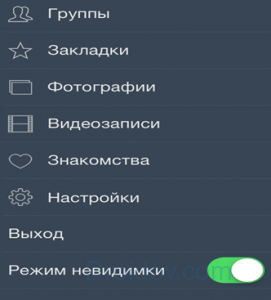
Невидимка включается в основном меню, но с ограничениями из-за изменений в политике ВК после весны 2017 г. При обновлении ленты и отправке личных сообщений вы будете появляться онлайн и тут же переходить оффлайн, на вашей страничке обновится время последнего появления в сети.
Программа для Android
Если вы привыкли заходить в ВК с мобильного устройства, установите приложение соцсети с расширенными функциями. Kate Mobile кроме легкого включения оффлайн-режима предлагает синхронизацию контактов, продвинутый поиск контента, удобный формат переписки.

Как включить невидимку через Kate Mobile на телефоне: после установки приложения зайдите в меню «Настройки», выберите пункт «Онлайн» и установите галочку на «По возможности быть оффлайн». Ограничения такие же, как в Vfeed для iOS – при обновлении ленты и отправке сообщения ваш статус кратковременно изменится.
Заключение
Мы разобрались, как стать невидимым для пользователей в ВК. Из-за политики соцсети полноценного способа нет, обновление новостей или переписка с другом выдадут ваше присутствие на сайте на пару секунд. Если вас это устраивает – установите расширение для браузера или отдельную программу, которые частично скроют активность на сайте.
Один из самых частых вопросов у активных пользователей социальных сетей — как зайти на страницу ВКонтакте, если доступ закрыт?
- При входе в социальную сеть ВК на Украине появляется сообщение «Доступ заборонено».
- Ещё одна причина, по которой невозможен вход на личную страницу — блокировка сайта администратором. Такое часто встречается в офисах, когда работодатели хотят увеличить продуктивность труда, закрыв доступ к соцсетям или любым другим сайтам.
В настоящий момент имеются быстрые способы обойти блокировку сайта ВКонтакте, используя сайты-анонимайзеры.
Два способа зайти в ВК, если сайт заблокирован — вход через анонимайзер
Сайт-анонимайзер
позволяет обойти ограничения системного администратора и получить доступ к необходимым сайтам. Одним из таких анонимайзеров является Cameleo.ru. Пользование данным сервисом абсолютно бесплатное.
После нажатия кнопки «Go» откроется окно, где следует ввести свои данные к аккаунту.
Сервису Cameleo.ru более 6 лет и он один из самых надёжных и проверенных.
Вход во ВКонтакте через анонимайзер Noblockme.ru
Для этого необходимо перейти на страницу ресурса и выбрать окно «ВКонтакте». В результате, произойдёт перенаправление на страницу сети, в обход блокировки ВК.

Пользование сайтом-анонимайзером, найденным случайно в интернете — потенциальная угроза. В последнее время участились случаи ловко спланированных действий злоумышленников, которые могут украсть данные к аккаунту и в дальнейшем снять деньги с телефона, путём отправки СМС. Это одна из актуальных проблем для пользователей социальной сети.
А что же делать, если ВКонтакте «Доступ закрыт» — как зайти? Одна из основных причин — аккаунт взломан.
Вход на персональную страницу социальной сети крайне популярен. Сайт посещают миллионы людей, что вызывает интерес недобросовестных личностей. Такие злоумышленники могут попытаться заполучить деньги у владельца страницы, рассылают спам, используют другие уловки.
Важно не вестись на провокации, не слать СМС со своего телефона. Нередко под видом сообщения закрытого доступа (ничем не отличимым от оригинального) или от имени приложений просят отправить СМС. Одно из самых известных таких приложений-пустышек — просмотр гостей и подобные, которые якобы показывают, кто посещал персональную страницу.

Фейковая страница имеет все те же элементы, что и настоящая. А вот уловки могут быть разные, вплоть до вирусов, а именно — уязвимость системного файла HOSTS, который отвечает за преобразование доменных имен в IP-адреса (решение ниже) на компьютере. В результате чего, возможен переброс на другие вредоносные страницы. Главное для мошенников, чтобы пользователь ввёл логин, а также пароль.
Далее, со взломанной страницы мошенники начинают рассылать спам. Они далеко не всегда меняют логин и пароль. Значит, при малейших подозрениях взлома страницы и сообщениях о рассылке спама, следует немедленно поменять и логин (телефон), и пароль.
Другие вероятные причины закрытого доступа ВКонтакте
Следующий вариант менее вероятный — попытка загрузки социальной сети приводит к ошибке 404 «Нет такой страницы». Если компьютер заражён вирусами, предлагается переход на подставную страницу социальной сети.
Чтобы решить проблему, как зайти, если «Доступ закрыт» ВКонтакте, на ПК или ноутбуке должен быть установлен антивирус с обновлёнными базами. Если проверка антивирусом не даёт результатов, это вовсе не значит, что на компьютере вирусов нет. Дополнительно проверить компьютер можно доступными в сети утилитами:
- бесплатная ;
- бесплатная .
Скачав первую утилиту, нужно выбрать режим защиты (усиленный, обычный), запустить программу, дождаться сканирования и отчёта. Программа создана специально для устранения вредоносных программ и вирусов, но она не работает как защита в режиме настоящего времени.
Важно помнить, что данные утилиты не могут защитить компьютер от многочисленных атак вирусов. Следует обязательно устанавливать на любой компьютер полноценные антивирусы.
После устранения вируса, не сразу удастся попасть на личную страницу, возможно произойдёт перенаправление на фейковый ресурс. Вирус вписывает лишние директивы в файл hosts
. Его можно найти по адресу C:\Windows\System32\drivers\etc\hosts
.
Запустив hosts блокнотом, следует убедиться, что в нём нет ничего, кроме строчки 127.0.0.1 . Важно прокрутить страницу вниз, так как мошенники часто делают отступ, чтобы пользователь ничего не заметил с первого взгляда.
Если обнаруживаются дополнительные директивы, следует смело их удалять. Методы мошенников практически одинаковы для каждой социальной сети. Поэтому, в независимости от того, какую соцсеть предпочесть (Майл.ру, Одноклассники, ВКонтакте), важно сразу проверить файл hosts.
Так же можно вернуть содержимое файла hosts в значение по умолчанию, воспользовавшись помощью официального сайта поддержки Microsoft и предложенной утилитой.
ВКонтакте «Доступ закрыт» — как зайти
- Проверить наличие интернет-соединения путём проверки доступа к другим веб-ресурсам.
- Если соединение есть, следует попробовать зайти на сайт с разных браузеров (Опера, Гугл Хром и т. д.)
- При отсутствии доступа запустить проверку компьютера на вирусы.
- Проверить файл hosts на наличие изменённых директив.
Вся выше приведённая информация даёт возможность понять, почему нет доступа на страницу ВКонтакте. Используя рекомендации, можно выяснить причину отсутствия доступа и зайти в ВК, даже если он будет заблокирован вирусом или закрыт системным администратором.
Каждый день огромное количество пользователей озадачивает себя вопросом «Как же без пароля и логина выполнить вход В Контакте?». А всё от того, что они теряют или забывают учётные данные - по рассеянности, по расхлябанности. А иногда логин и пароль от профиля в социальной сети у них просто-напросто воруют при помощи специальных вирусов или посредством прямого доступа к компьютеру.
В общем, как говорят тинейджеры, «случается печалька». Но если вы не можете зайти на свою страницу по какой-то причине, расстраиваться и впадать в депрессию не стоит. По сути, случившееся, и вправду, лишь крохотная «печалька», которую можно оперативно устранить. То есть можно войти в соцсеть ВКонтакте без пароля, подтвердив на сайте свои права на аккаунт.
Эта статья подробно вам расскажет о том, как выполнять вход без пароля на свою страницу.
Как восстановить доступ?
Способ №1: через телефон
2. На открывшейся страничке укажите e-mail или телефон, которые указаны на личной странице.

4. В панели «Подтверждение действия» клацните окошко «Я не робот».

5. Выполните проверочное задание: отметьте щелчком мыши изображения по указанному признаку.

6. Кликните «Подтвердить».
7. Наберите свою Фамилию (так, как она указана на странице).

9. Если на странице отобразились данные вашей учётной записи, клацните кнопку «Да, это нужная страница».

10. Подождите немного. На прикреплённый к профилю телефон должна прийти СМС-ка с проверочным кодом.

11. Введите его в появившемся поле. Нажмите «Сменить пароль».

12. Напечатайте два раза (в двух строках) новый пароль и снова клацните «Сменить… ».

По окончании процедуры можно будет снова войти в профиль: набрать в панели для входа телефон или e-mail и новый пароль.
Способ №2: без e-mail и телефона
Если вы не можете открыть профиль и не помните логина либо у вас нет доступа к указанному мобильному телефону, также нужно зайти в раздел «Восстановление доступа… » (ссылка «Забыли… ?») и далее выполнить следующие действия:
1. Клацните в нижней строчке анкор «… нажмите сюда».


Если вы не помните или не знаете URL личной страницы, нужно будет зайти в поиск по сайту и отыскать профиль там:

- клацните в нижней части этой же страницы ссылку «Нажмите здесь»;
- наберите своё имя и фамилия в поисковой строчке;
- дополнительно настройте фильтр поиска (укажите регион, возраст, учебное заведение);
- в блоке своего профиля кликните «Это моя страница».

3. Оформите заявку на восстановление доступа:
- укажите старый номер телефона и новый;
- старый e-mail (который использовали для входа в аккаунт);
- и по возможности наберите старый пароль, при помощи которого вам удавалось зайти на страничку.

4. Кликните «Подать заявку».
6. Если заявка будет одобрена, сервис предоставит вам инструкцию и все необходимые данные для авторизации в аккаунте.
Если у вас есть страничка на Facebook…
И вы только планируете создать страничку ВКонтакте, чтобы исключить возникновение проблем, связанных с паролем, интегрируйте аккаунт Фейсбука для авторизации:
1. Клацните «Регистрация».

2. Выберите в форме «Войти через Facebook».

3. Откройте доступ к учётным данным профиля (клацните «Вход» в дополнительном окне).
4. Следуйте подсказкам сайта, чтобы завершить создание учётной записи.
По завершении регистрации в аккаунт можно будет входить, не указывая логин и пароль, авторизовавшись только в Facebook!
Итак, сегодня мы поговорим с вами о том, как войти в "Контакт" на свою страницу. Ведь иногда сделать это не получается. Так что давайте поближе познакомимся с нашей сегодняшней проблемой.
Что такое?
Но что же такое вообще "моя страница"? Зачем она нужна? Что дает своим пользователям? Перед тем как войти в "Контакт" на свою страницу, вам необходимо знать, что это такое. Конечно же, можно просто нажать на соответствующую надпись и посмотреть, что же откроется. Тем не менее лучше заранее понимать, с чем мы имеем дело.
"Моя страница" - это так называемое "лицо" вашего профиля. В какой-то степени это то, что вы "ведете" в Интернете на сайте "Вконтакте". Здесь будет отображаться вся введенная вами информация при заполнении анкет. Стена, фотоальбомы, видео и друзья - вот то, что будут видеть другие пользователи, когда начнут посещать ваш профиль. Так что это довольно важный элемент социальной сети. Но как войти в "Контакт" на свою страницу? Давайте попробуем разобраться!
Подготовка
Что ж, начнем более подробное изучение нашего сегодняшнего вопроса. Вы еще не знакомы с социальной сетью "ВКонтакте"? Тогда первым делом пройдите там регистрацию. После этого вы сможете понять, каким образом осуществляется вход в ваш профиль.
Для начала вам потребуется посетить сайт "В Контакте". Войти в "социалку" не получится до тех пор, пока у вас не будет пройдена регистрация. Как же можно ее пройти? Присмотритесь к страничке - вы увидите надпись "Моментальная регистрация". Замечательно! Она-то нам и нужна. Теперь просто введите свои данные (имя и фамилию) и нажмите на кнопку "Зарегистрироваться".

Далее вам предложат совершить 3 шага, которые помогут в заполнении анкеты. Точнее, в поиске друзей. На первом этапе произойдет поиск одноклассников (придется выбрать школу, в которой вы учились), на втором - одногруппников, на третьем вас будет ждать завершение регистрации. Тут придется выбрать вашу страну и ввести номер мобильного телефона. Теперь вам будет выслан код, который надо будет ввести в соответствующее поле. Готово! Вы можете пользоваться социальной сетью и выходить в "Контакт". "Логин" - "Пароль" - "Войти" - вот все, что нужно, для того, чтобы вы оказались полноправным пользователем Сети, который может взглянуть на свой профиль. Правда, после авторизации не забудьте заполнить анкету, чтобы видели не пустую страницу, а самого настоящего человека.
Редактор
Что ж, ответить на вопрос о том, как войти в "Контакт" на свою страницу, можно несколькими путями. Давайте рассмотрим их все по порядку. Раз уж мы только что зарегистрировались, а наша сегодняшняя тема затрагивает хранящуюся информацию в вашем профиле, то, скорее всего, у "моей страницы" есть редактор. Вот сейчас мы и посмотрим, что он делает и как его посетить.

Как только вы зарегистрировались и авторизовались в социальной сети, у вас на открывшейся страничке абсолютно ничего не будет. Точнее, никакой особенной информации. В лучшем случае только имя, фамилия, школа и университет. Ну, и пара-тройка друзей, если вы решили не пропускать первых два этапа во время регистрации. Так что теперь нужно заполнить профиль. Для этого необходимо зайти в редактор "Моей страницы". Как это делается? Давайте разберемся.
Авторизуйтесь на сайте "ВКонтакте". Теперь, когда вы вошли в систему, посмотрите на левую часть экрана. Здесь вы увидите длинный список разных функций. Нам потребуется самая верхняя надпись - "Моя страница". Для того чтобы открыть ее редактор, потребуется всего-то нажать на "Ред." слева от надписи. Нажали? Прекрасно, теперь вы можете "гулять" по вкладкам и вводить в поля информацию о себе. После этого достаточно сохранить данные - они окажутся в вашем профиле. Фактически во время заполнения вы находились на своей страничке. Но есть и еще несколько вариантов развития событий. Давайте с ними познакомимся.
Как я выгляжу?
Замечательно - мы уже зарегистрировались и заполнили свою страницу. После этого вышли с сайта и занялись своими делами. Но вот теперь нам захотелось увидеть, что же лицезреют другие пользователи, заходя в наш профиль. Как войти в "Контакт" на свою страницу? Сделать это очень просто.

Мы уже были знакомы с редактором профиля. Так что наша нынешняя задача осуществляется еще проще, чем предыдущая. Первым делом вам необходимо снова авторизоваться на сайте социальной сети. Зашли? Отлично. По идее, вы должны оказаться на главной страничке своего профиля. Можете посещать анкеты друзей, общаться с людьми и так далее. Но что делать потом? Как войти на свою страницу? Снова посмотрите на длинный список в левой части монитора. Вспомните, как мы заходили в редактор. Теперь вам необходимо проделать то же самое, только щелкать на саму надпись "Моя страница". Вот и все!
Мобильная тема
Но что делать, если на вашем гаджете стоит "В Контакте" мобильная версия? Войти в свой профиль при помощи надписи "Моя страница" не получится. Ни с телефона, ни с компьютера. Ведь ее попросту нет. Зато в левой части открывшегося меню после авторизации у вас будет отображено ваше имя. Если вы хотите посетить свой профиль, то достаточно просто щелкнуть по имени. У вас откроется "Моя страница".
А что делать, когда вам нужно внести исправления в ее содержание? Ведь никакой надписи "Ред." около имени нет. Тогда перейдите на страничку, а потом посмотрите на то, что на ней написано, - вся информация поделена на разделы. Около них, справа, есть заветные буквы, открывающие редактор. Нажмите на них - теперь можете провести корректировку, а потом сохранить данные. Вот вы и знаете, как войти в "Контакт" на свою страницу.
Вопрос о том, как зайти на страницу ВКонтакте, интересует миллионы пользователей. Одним эта информация необходима для регистрации в сети, другим для восстановления доступа к странице. Но оба случая характеризуются повышенным интересом к данной интернет-площадке.
Социальная сеть ВКонтакте
Первым делом, нужно перейти на главную страницу https://vk.com , вписав данные в верхнюю строку браузера.
Справа от изображения находится таблица с заголовком: «Впервые ВКонтакте? Моментальная регистрация» .

Начало процесса регистрации начинается с введения имени, фамилии и даты рождения в графы, расположенные под данным заголовком. После отображения данных следует их перепроверить и нажать на кнопку «Зарегистрироваться» .
После нажатия, браузер перенаправит на страницу подтверждения регистрации. Здесь нужно ввести номер телефона , с целью усиления защиты страницы.

Зачем нужно указывать действующий номер телефона при регистрации? Особенности нововведения
1 К номеру телефона привязывается зарегистрированный аккаунт пользователя, поэтому важно ввести реальный номер, так как на него будет выслан код подтверждения регистрации в социальной сети в виде СМС сообщения;
2 Привязка номера повышает безопасность работы на сайте и защиту от мошенников, стремящихся взломать аккаунт. Без доступа к телефону взломщики не смогут узнать код для входа на страницу и личные данные будут в безопасности ;
3 Недостатком нововведения является утеря анонимности в социальной сети. После регистрации, уполномоченные в данном праве организации, легко смогут определить адрес страницы, так как при покупке симкарты паспорта
4 Недостатком нововведения является утеря анонимности в социальной сети. После регистрации, уполномоченные в данном праве организации, легко смогут определить адрес страницы, так как при покупке симкарты заполняются данные документа, подтверждающего личность гражданина (паспорта ). Зато, снижается уровень негативных действий в сети из-за боязни быть разоблачённым, что является существенным общественным преимуществом;
5 При попытке ввести ранее использованный для регистрации номер, система оповестит о невозможности проведении операции и предложит либо ввести другой номер, либо отвязать номер от предыдущего аккаунта, привязав к данному профилю.
После ввода номера телефона, система в течение нескольких секунд высылает на указанный номер код подтверждения. Необходимо ввести его в строку «Введите код сюда» и нажать кнопку «Отправить код» .

Что делать, если код не дошёл
В случае, если код не пришёл, нужно нажать на ссылку внизу «Я не получил код» и в течение 30 секунд дождаться повторное отправление кодовых цифр.
Когда сообщение с кодом пришло, следует нажать на кнопку «Не надо, SMS пришло» и перейти к внесению в графу присланных цифр.

После проверки кодовой комбинации, система предлагает заполнить новое поле : для этого нужно придумать сочетание английских букв, цифр и нижнего подчёркивания, не менее 6 символов в длину .
Надёжность пароля определяется категориями: комбинация только из букв характеризуется как «Очень слабый пароль» , сочетание букв и цифр - «Хороший пароль» , добавление подчёркивания в комбинацию - «Сильный пароль» .

После ввода, следует нажать на кнопку «Войти на сайт» .
Особенности при регистрации в социальной сети ВКонтакте
По окончанию регистрации социальная сеть предложит самостоятельно вписать красивый/удобный адрес личной страницы, который будет легко запоминаться. В момент введения адреса внизу может появиться надпись «Свободные адреса» , из которых можно будет выбрать любой, либо продолжить вводить свой. Затем, нажать на кнопку «Получить этот адрес» .

После перенаправления на свою страницу, в окне появится уведомление о том, что адрес изменён, а изменить его можно в разделе «Мои настройки» .

Слева, в верхней части экрана, появилась строка «Сохранить пароль для этого сайта?» . Если есть желание больше собственноручно не вводить логин и пароль при входе, то стоит нажать кнопку «Сохранить» , и система, запомнив данные, будет анонимно их вводить самостоятельно. В случае, когда доступ посторонних лиц к аккаунту не приветствуется (общий или рабочий компьютер), следует нажать на кнопку «Никогда для этого сайта» , и система данные не запомнит, а при входе в социальную сеть их нужно будет вбивать каждый раз при входе.
Редактирование страницы: последовательное выполнение шагов
ВИДЕО: Как отредактировать страницу ВКонтакте
Как отредактировать страницу ВКонтакте
Как отредактировать страницу ВКонтакте (для новичков)
Выделяющийся баннер, появившийся в правом верхнем углу, является подсказкой, сообщающей, что настройки личной страницы и кнопка выхода находятся в шапке сайта и доступны с любой страницы. После ознакомления с баннером, нужно закрыть его, нажав на крестик .

Загрузка фотографии в профиль
Чтобы друзья могли узнать, чья это страница, необходимо установить фотографию в профиль.

Фотография должна быть узнаваемой, желательно чтобы лицо было крупным планом. Для тех, кто предпочитает анонимность, предоставляется возможность загрузить картинку вместо фотографии , главное чтобы не было нарушений авторских прав.
Для этого нужно нажать на «Загрузить фотографию» и перейти во вкладку .

Предоставляется 2 действия на выбор:
- сделать моментальную фотографию при помощи веб-камеры;
- загрузить изображение в формате JPG , GIF или PNG .
При использовании веб-камеры нужно поставить галочку на «Разрешить» , сфотографироваться с помощью кнопки «Сделать снимок» .

При загрузке фотографии, следует нажать на кнопку «Выбрать файл» , во вновь открывшемся окне найти расположение нужной фотографии, щёлкнуть на него левой мышкой и нажать «Открыть» .


После нажатия на кнопку «Сохранить и продолжить» , следует определить область для маленьких фотографий. Выбранная миниатюра будет показываться на стене, в диалогах, в новостях и комментариях. Последний шаг этого этапа - нажать кнопку «Сохранить изменения» .

Когда изображение загрузится, на стене появится первая запись о том, что на странице обновлена фотография.
Как добавить в профиль информацию о себе
Для этого нужно под главной фотографией найти кнопку «редактировать» и перейти в настройки.

Нажмите на кнопку «Редактировать», чтобы изменить информацию о себе
Расположенные справа, они заключают в себя несколько разделов:
- Основная информация;
- Интересы и увлечения;
- Карьера;

Дополнение основной информации
Необходимо заполнить все графы:
- семейное положение;
- город;
- языки;
- родственники (родители, бабушка с дедушкой, братья и сёстры, дети, внуки),
Внесение контактных данных
Внесение в графу страны и города проживания, при желании заполнение контактных данных: телефоны, логин Skype и адрес личного сайта (в случае если имеется).

Описание личной общественной деятельности, интересов и увлечений, любимых способов времяпровождения, внесение нестандартной информации о себе.

На данной странице следует заполнить пункты об образовании: высшем, среднем и начальном . Существует возможность, как внести все детали, так и остановиться на названии учебного заведения.

Карьера
Пункт описывает карьерные достижения, предлагается вписать данные об опыте работы . Заполнение граф предполагает добавление неограниченного количества рабочих мест, отмечая название организации, город, год и месяцы начала/окончания работы, занимаемую должность.

Заполняется мужской частью населения.

Включает политические предпочтения, мировоззрение, отношение к разным ситуациям, источники вдохновения.

Как без проблем войти на личную страницу ВКонтакте после регистрации
Если браузер заполнил личные данные, то система самостоятельно авторизует профиль. Для перехода на свою страницу следует выбрать в левом меню графу .

Для удобства посещения социальной сети можно добавить URL адрес в закладки, либо закрепить вкладку на главную панель. Чтобы закрепить вкладку, нужно щёлкнуть правой кнопкой мышки по названию вкладки и перейти на пункт «Закрепить вкладку» .
В результате, вкладка свернётся и будет всегда доступна в левой части главной панели.

Вы можете воспользоваться мобильной версией сайта
Обратите внимание!
Зайти в упрощённую версию сайта можно с помощью поисковой системы, нужно лишь ввести запрос «Мобильная версия вк» . Браузер предоставит ссылки, из которых следует определить ту, где присутствует нужный URL адрес.
2 В верхней части экрана появятся графы для ручного заполнения: «Телефон или email» и . Первая графа обозначает логин для вхождения в социальную сеть, который может состоять на выбор либо из номера телефона, привязанного к аккаунту, либо из почтового адреса, используемого для регистрации. После ввода данных, следует нажать кнопку «Войти» .
3 После авторизации, на экране откроется страница «Новости» , отображающая последние события у друзей и публикации сообществ, на которые пользователь подписан. Чтобы попасть к основным пунктам страницы, нужно нажать на символьное обозначение списка, в виде трёх горизонтальных полосок, расположенных слева в верхней части экрана. В результате этого действия, откроется меню с основными пунктами для работы в мобильной версии сайта.
4 Чтобы перейти на личную страницу, необходимо кликнуть на имя владельца аккаунта, расположенное справа от главной фотографии. На этой странице видны последние загруженные фотографии, информация о себе, дополнительная информация и стена, отображающая личные действия и записи, и записи друзей, размещённые на личной странице.
5 Чтобы внести изменения в мобильной версии, нужно в пункте «Информация» нажать на «ред» (редактировать). С помощью этого пункта возможно изменить основную информацию и главную фотографию.
Как зайти в мобильную версию сайта без логина и пароля
Войти в социальную сеть без ввода идентифицирующих данных возможно, при использовании мобильного устройства с номером, указанным при регистрации. Чтобы использовать данную возможность, следует получить ссылку на вход без пароля, отправив запрос на страницу https://vk.com/login?act=mobile .

Как войти в социальную сеть ВК с чужого компьютера
При входе в социальную сеть с чужого устройства, важно поставить галочку в поле «Чужой компьютер» , находящееся под графами для ввода логина и пароля. Данная мера безопасности необходима для сохранения личных данных.

Какие принять действия, если не получается войти в социальную сеть
Проверить соответствие введённого логина и пароля указанным при регистрации. Наиболее частые причины проблемы входа заключаются в неправильном введении данных, изменении языковой раскладки текста, нажатии клавиши CapsLk .

Кнопка «Caps Lock» переключает режим печатания, в результате чего все буквы печатаются в верхнем регистре. Для того, чтобы узнать состояние функции, нужно обратить внимание на лампочку расположенную либо непосредственно на клавише, либо в верхней части панели клавиатуры . Если лампочка светится - регистр переключен. Для выключения функции, нужно снова нажать на клавишу CapsLk .
Чтобы проверить используемый язык для ввода данных, следует обратить внимание на переключатель, находящийся в правой части внизу экрана компьютера. Если отображается «RU» , то необходимо переключить язык ввода на «EN» , кликнув по переключателю.
ОЕсли самостоятельно справиться с проблемой не выходит, нужно обратиться с описанием препятствий для входа в системную поддержку, по почтовому адресу [email protected] .
В каких случаях страница может оказаться заблокированной

Существует 3 варианта причин блокирования страницы:
- Блокирование модераторами сайта;
- Взлом страницы;
- Заражение компьютера вредоносным вирусом.
При попытке входа на страницу блокированную модераторами сайта, отображается сообщение объясняющее причину и срок проставления блока. Модератор предоставляет инструкцию безопасности, которая в будущем поможет избежать блокирования страницы. Разблокировать её можно будет только по истечении срока блокировки.
Если страницу взломали, для восстановления доступа следует перейти по адресу
